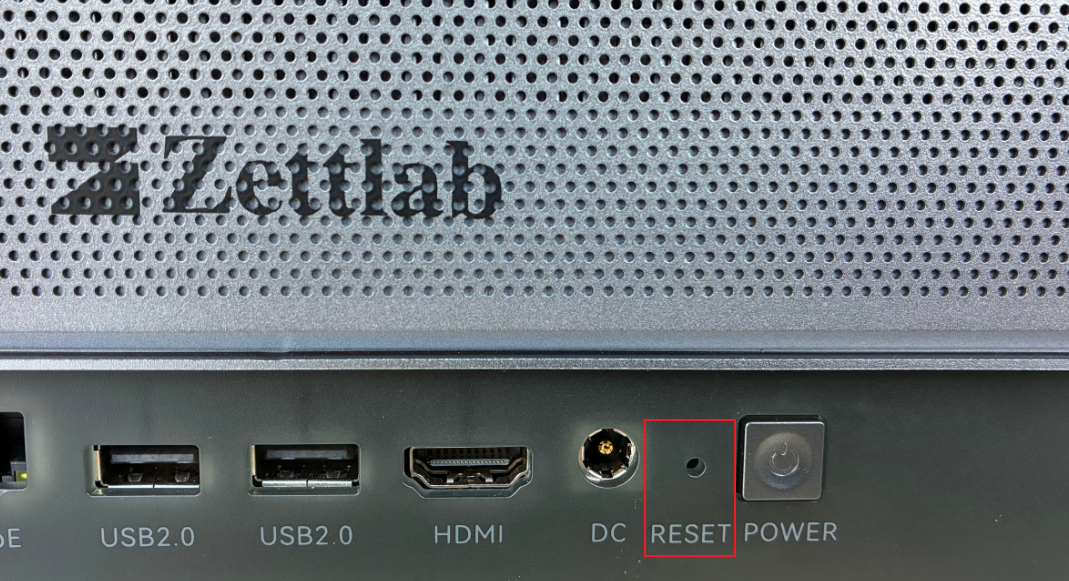Prodotto e Confezione
Di seguito come esempio Zettlab D6
Prodotto
Fronte
- È possibile vedere 6 alloggiamenti per dischi rigidi.

- Sotto la rete antipolvere, da sinistra a destra sono: display LCD, interfaccia SD3.0, interfaccia SD4.0, interfaccia TF 4.0, interfaccia USB3 Gen1 (Type C), interfaccia USB3 Gen1 (Type A).

Retro
- Nella confezione è inclusa una rete antipolvere magnetica posteriore, rimuovere la rete antipolvere magnetica posteriore e allineare le aperture per attaccarla all'uscita della ventola.

- Sotto la rete antipolvere posteriore, da sinistra a destra sono: interfaccia 1GbE, interfaccia 2.5GbE, due interfacce USB 2.0, interfaccia HDMI, interfaccia di alimentazione DC, foro di reset RESET, pulsante di accensione Power

Elenco della confezione
- Cavo di rete Gigabit
- Cavo di alimentazione (varia in base allo standard regionale)
- Alimentatore
- Pads in silicone termico
Come installare i dischi rigidi
Installazione disco rigido da 3.5 pollici
Preparazione
- Disco rigido da 3.5 pollici (fornito dall'utente), poiché la creazione di un pool di archiviazione richiede la formattazione del disco rigido, assicurarsi che il disco rigido non contenga dati o che sia stato completato il backup dei dati
- Assicurarsi che l'intero dispositivo sia spento durante l'operazione (se non è spento, è possibile premere a lungo il pulsante Power sul retro del dispositivo fino a quando l'intero dispositivo si spegne)
Passaggi di installazione da 3.5 pollici
- Premere l'area serigrafata dell'alloggiamento del disco rigido per estrarre la maniglia, afferrare la maniglia e tirare fuori l'alloggiamento del disco rigido




- Tenere premuto il pulsante argentato sull'alloggiamento del disco rigido e tirarlo verso l'esterno


- Posizionare il disco rigido con l'etichetta rivolta verso l'alto, la scheda dei circuiti rivolta verso l'alloggiamento del disco, i connettori a pin dorati rivolti verso l'esterno. Allineare le protuberanze dell'alloggiamento del disco con i quattro fori per le viti del disco rigido.

- Chiudere la leva dell'alloggiamento del disco rigido

- Inserire l'alloggiamento del disco rigido nella gabbia dei dischi e assicurarsi di spingerlo fino alla posizione in cui non può più essere spostato

- Premere per chiudere la maniglia dell'alloggiamento del disco rigido

Installazione da 2.5 pollici
Preparazione
- Disco rigido da 2.5 pollici (fornito dall'utente), poiché la creazione di un pool di archiviazione richiede la formattazione del disco rigido, assicurarsi che il disco rigido non contenga dati o che sia stato completato il backup dei dati
- Assicurarsi che l'intero dispositivo sia spento durante l'operazione (se non è spento, è possibile premere a lungo il pulsante Power sul retro del dispositivo fino a quando l'intero dispositivo si spegne)
- Viti di fissaggio per il disco rigido da 2.5 pollici (fornite dall'utente)
Passaggi di installazione da 2.5 pollici
- Premere l'area serigrafata dell'alloggiamento del disco rigido per estrarre la maniglia, afferrare la maniglia e tirare fuori l'alloggiamento del disco rigido




- Trovare il cuscinetto antivibrante per il disco rigido nell'angolo inferiore sinistro dell'alloggiamento del disco rigido, il punto più lontano dalla maniglia di estrazione



- Posizionare il disco rigido con l'etichetta rivolta verso l'alto nell'alloggiamento del disco rigido

- Capovolgere l'alloggiamento del disco rigido, quindi serrare le viti di fissaggio del disco rigido e assicurarsi che le viti siano serrate correttamente

- Inserire l'alloggiamento del disco rigido nella gabbia dei dischi e assicurarsi di spingerlo fino alla posizione in cui non può più essere spostato
- Premere per chiudere la maniglia dell'alloggiamento del disco rigido
Installazione disco rigido M.2
Passaggi di preparazione
- Un disco rigido M.2 (fornito dall'utente), poiché la creazione di un pool di archiviazione richiede la formattazione del disco rigido, assicurarsi che il disco rigido non contenga dati o che sia stato completato il backup dei dati
- Il pad in silicone incluso
- Le viti di fissaggio del disco rigido incluse
- Assicurarsi che l'intero dispositivo sia spento durante l'operazione (se non è spento, è possibile premere a lungo il pulsante Power sul retro del dispositivo fino a quando l'intero dispositivo si spegne)
Passaggi di installazione
Capovolgere la macchina con il fondo rivolto verso l'alto

Rimuovere le quattro viti di fissaggio della piastra di copertura inferiore e rimuovere la piastra di copertura inferiore


Dopo aver strappato il nastro trasparente su entrambi i lati del pad in silicone termico, attaccarlo sul lato etichettato del disco rigido M.2


Inserire il disco rigido M.2 con il pad in silicone termico nell'interfaccia, assicurandosi di inserirlo fino in fondo



Serrare la vite di fissaggio del disco rigido inclusa nella parte posteriore del disco rigido


Ripristinare la piastra di copertura inferiore

Impostazioni di connessione
Connessione dei cavi
Cavo di rete
- Collegare un'estremità del cavo di rete Gigabit all'interfaccia 1GbE o 2.5GbE sul retro del Zettlab AI NAS (se il router possiede il supporto 2.5GbE, si consiglia di collegare questa interfaccia per prima)


- Collegare l'altra estremità all'interfaccia LAN del router
Alimentazione
- Collegare il cavo di alimentazione incluso con l'alimentatore



- Inserire il cavo di alimentazione nella presa
- Collegare l'alimentatore all'interfaccia di alimentazione sul retro del Zettlab AI NAS


- Attendere l'avvio del sistema
Connessione al sistema
Connessione tramite browser web
- Trovare l'indirizzo IP corrispondente sullo schermo LCD sul fronte della macchina (ad esempio: 192.168.XX.XXX)
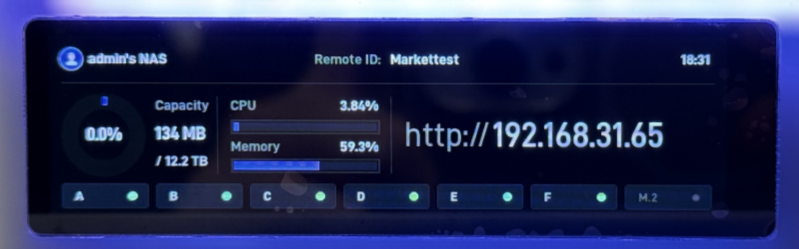
- Aprire un browser su qualsiasi dispositivo e inserire l'indirizzo IP visualizzato sullo schermo LCD del dispositivo nel browser
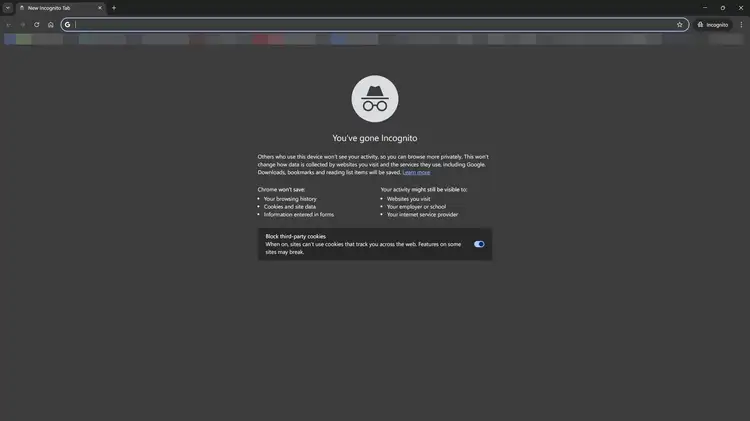

- Seguire la guida per creare un account amministratore
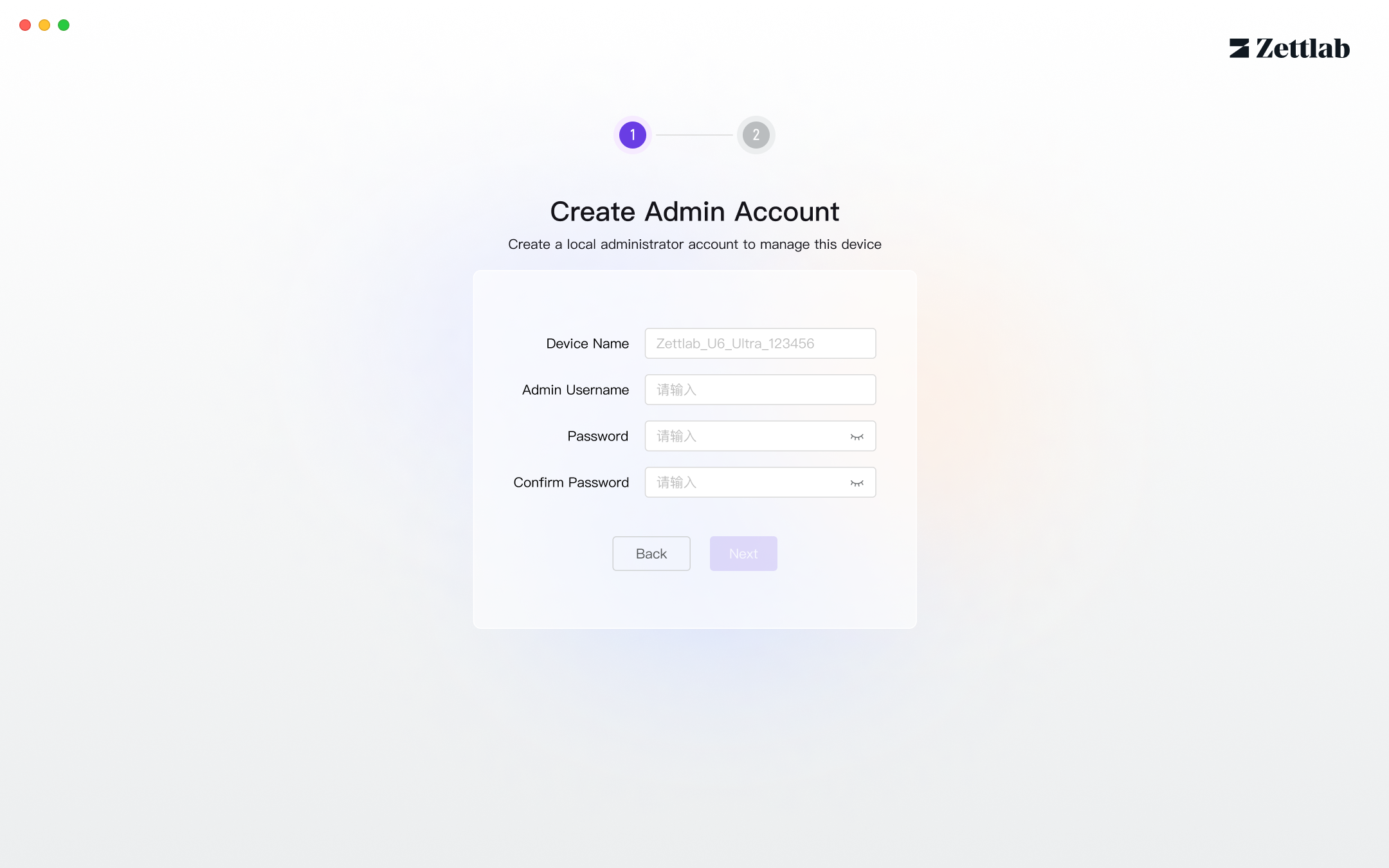
- Scegliere se abilitare la connessione remota Connessione remota: consente di accedere al NAS da remoto al di fuori della rete locale, permettendoti di consultare, gestire e condividere rapidamente i file archiviati nel NAS
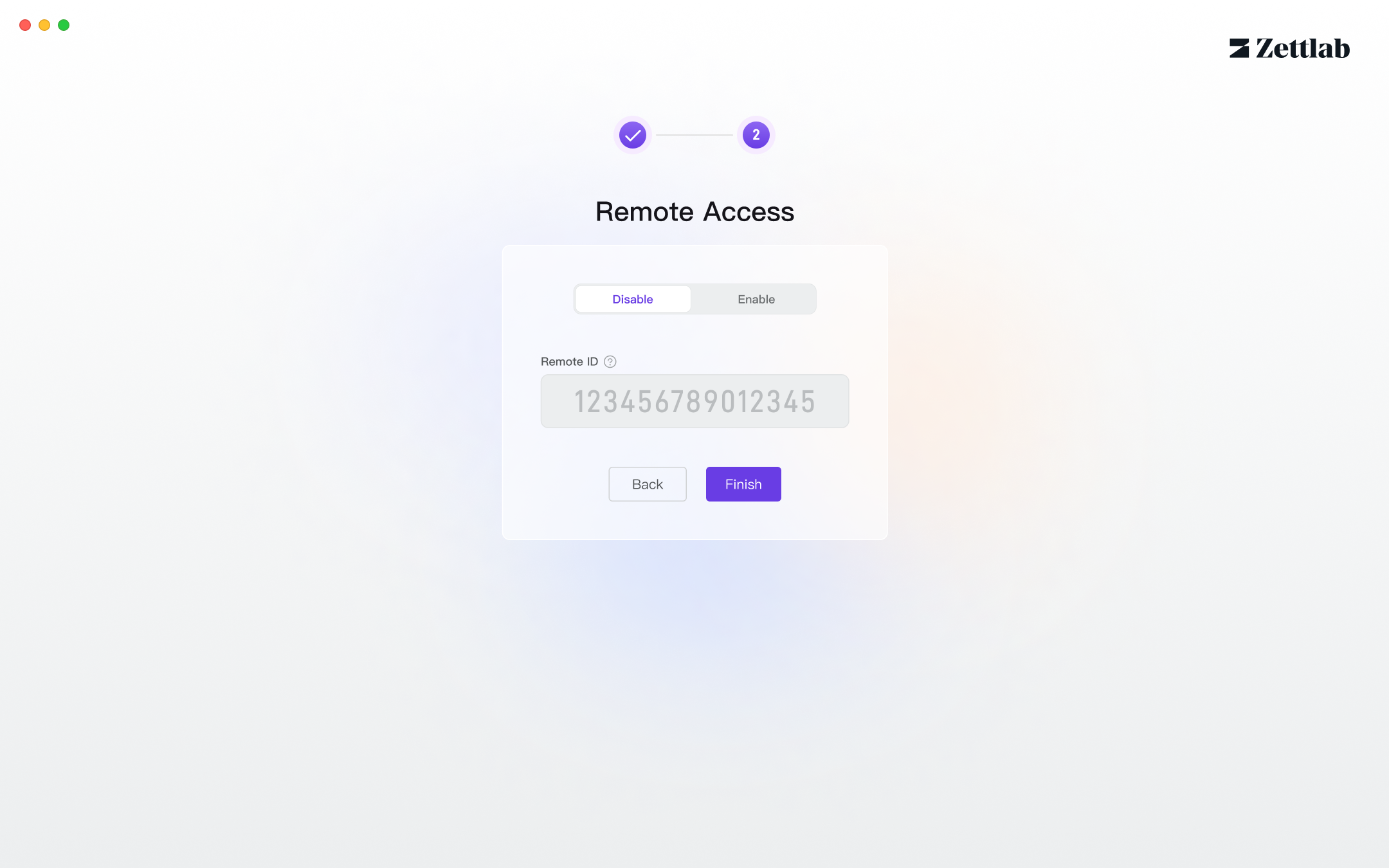
- Accedere al sistema e iniziare l'esperienza AI NAS
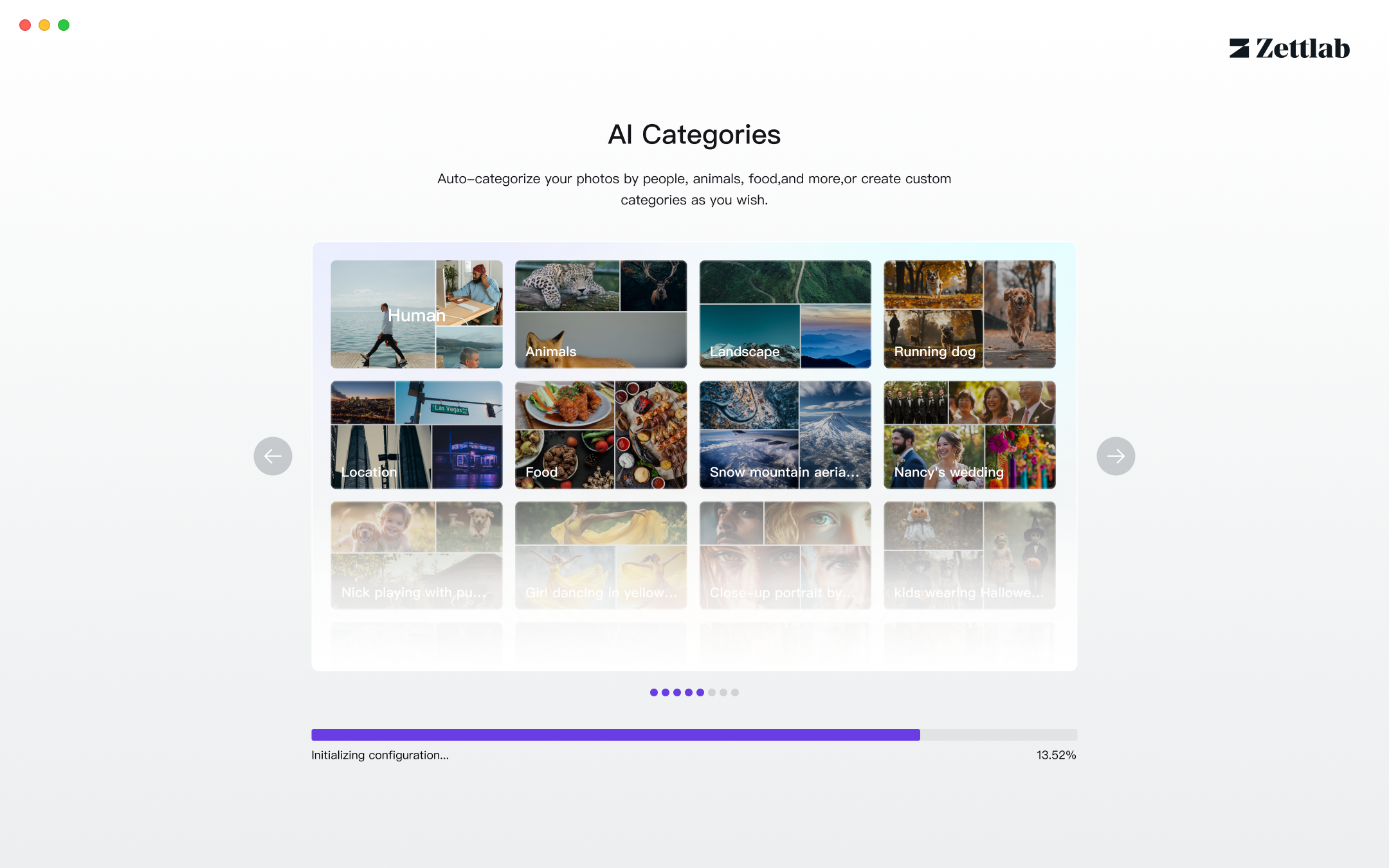
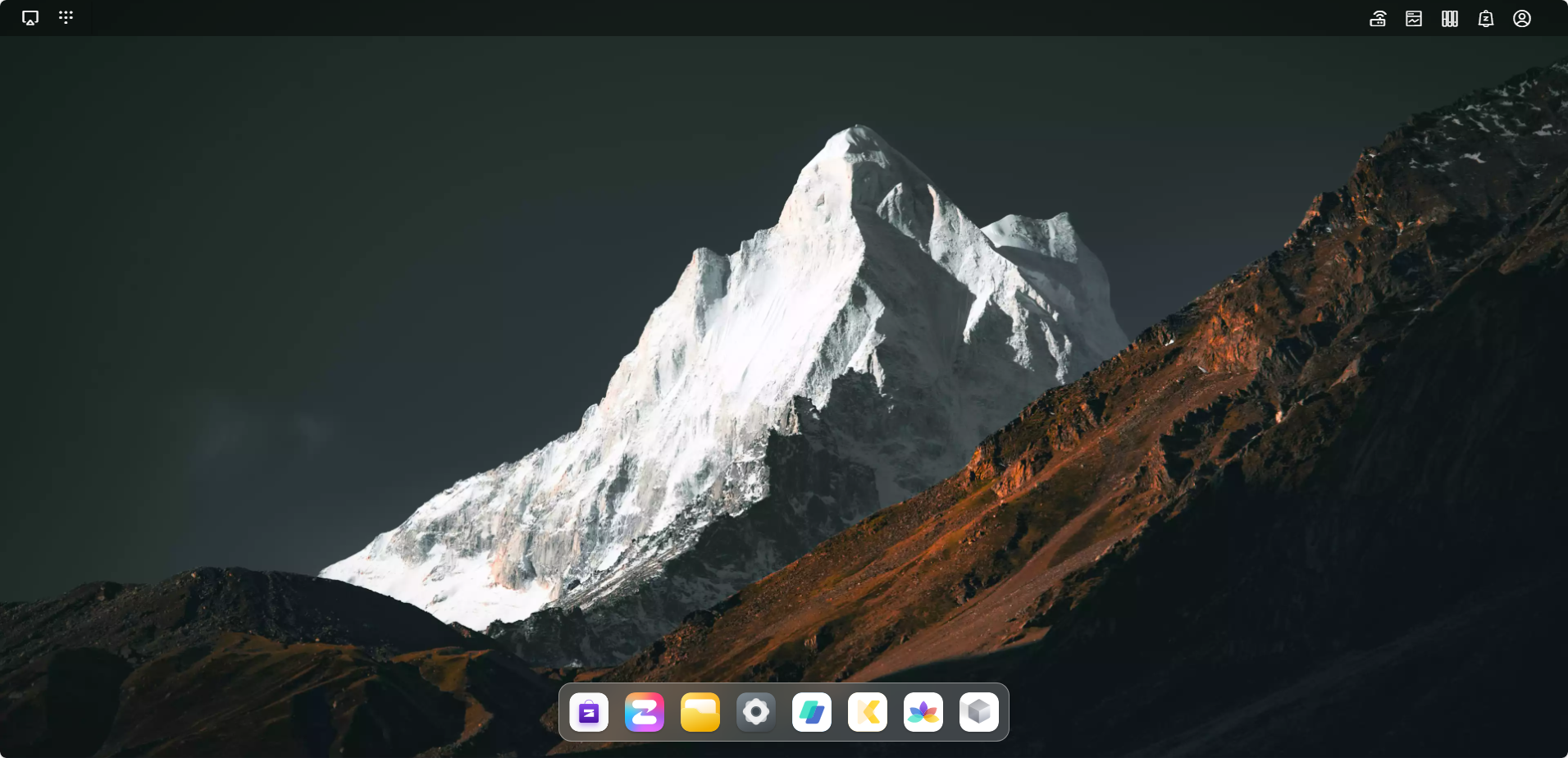
Connessione tramite client
- Scaricare il client (WIN/MAC) dal sito ufficiale, link per il download: https://www.zettlab.com/support/download
- Installare il client
- Avviare il client e scansionare i dispositivi nella rete locale. Se non viene rilevato alcun dispositivo, controllare i problemi secondo i suggerimenti nella pagina e provare a eseguire nuovamente la scansione.
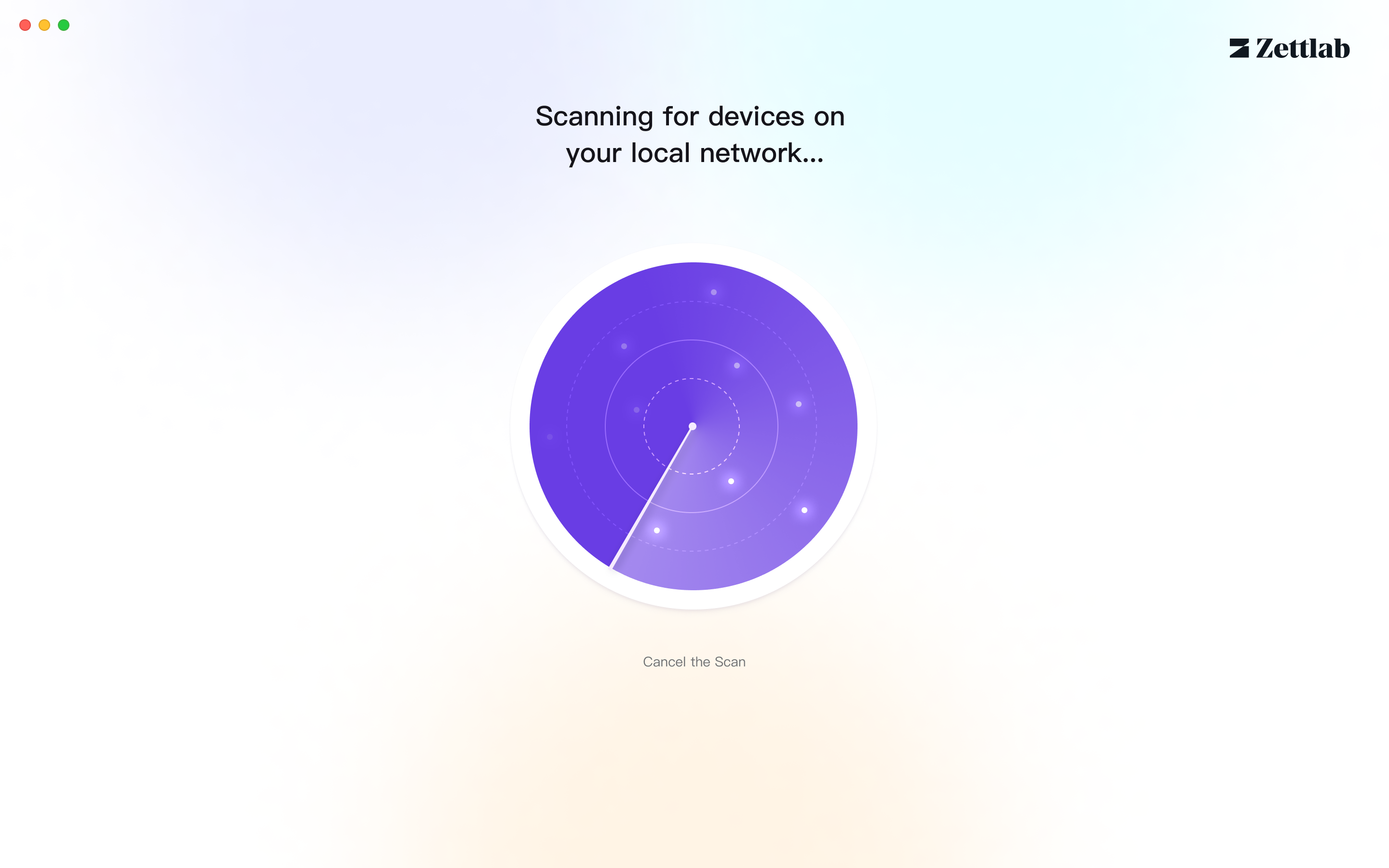
- Fare clic sul dispositivo per connettersi
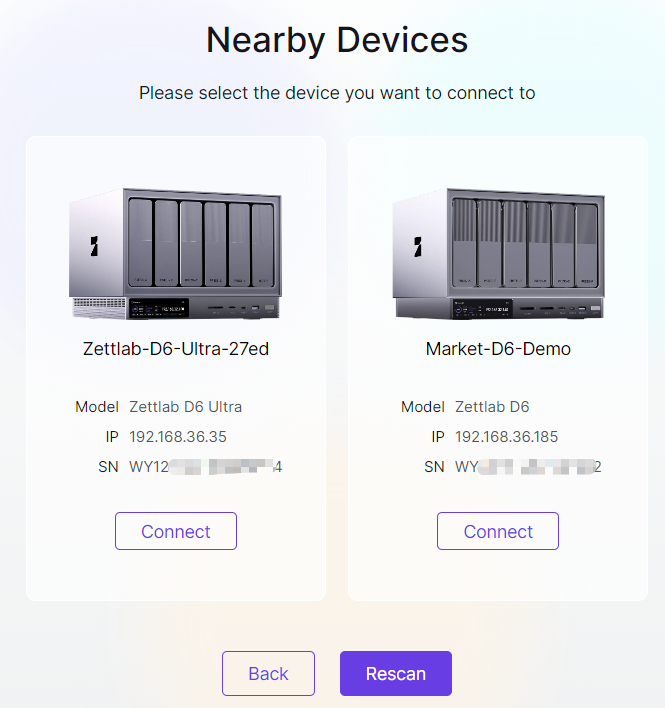
- Seguire la guida per creare un account amministratore
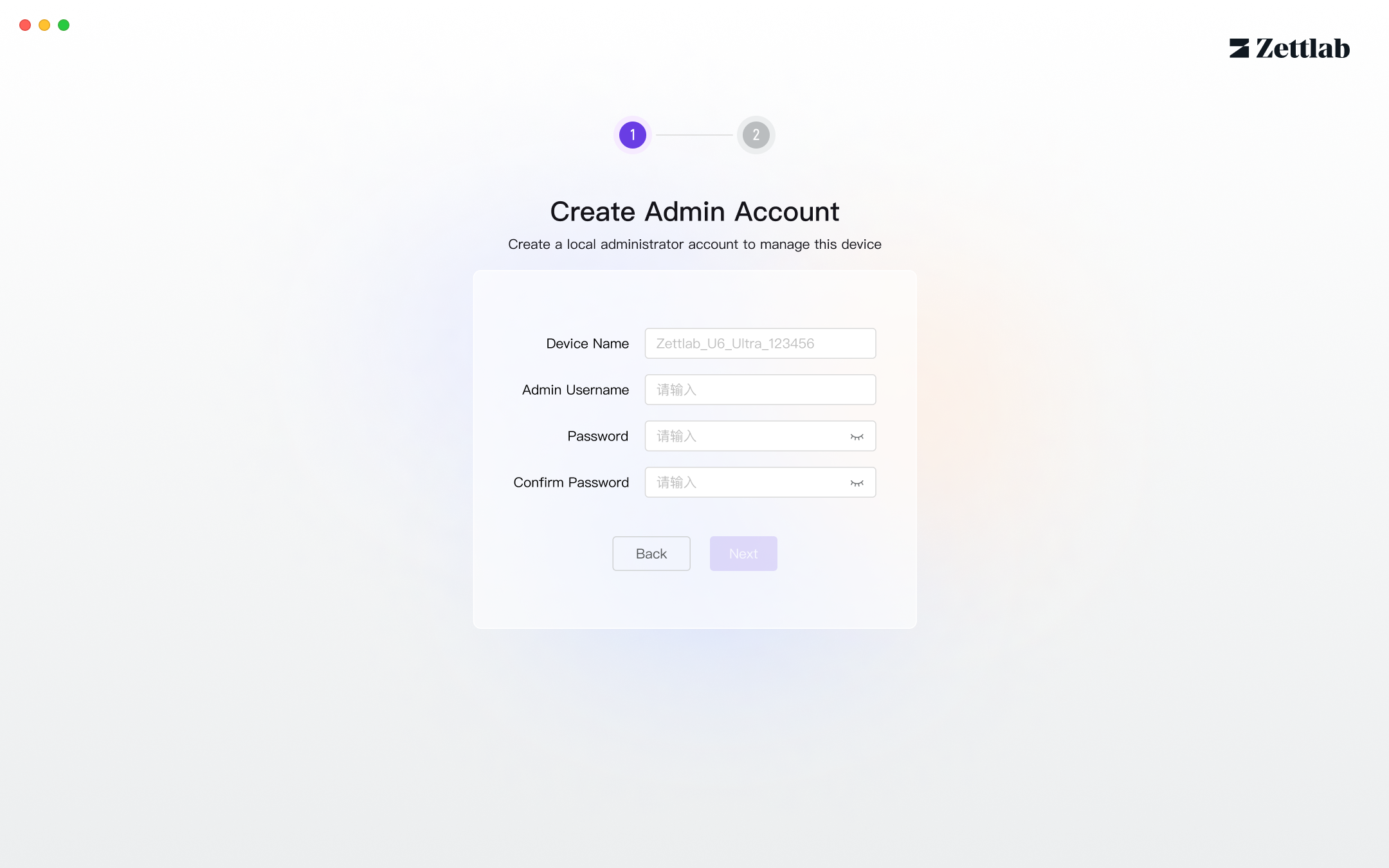
- Scegliere se abilitare la connessione remota Connessione remota: consente di accedere al NAS da remoto al di fuori della rete locale, permettendoti di consultare, gestire e condividere rapidamente i file archiviati nel NAS
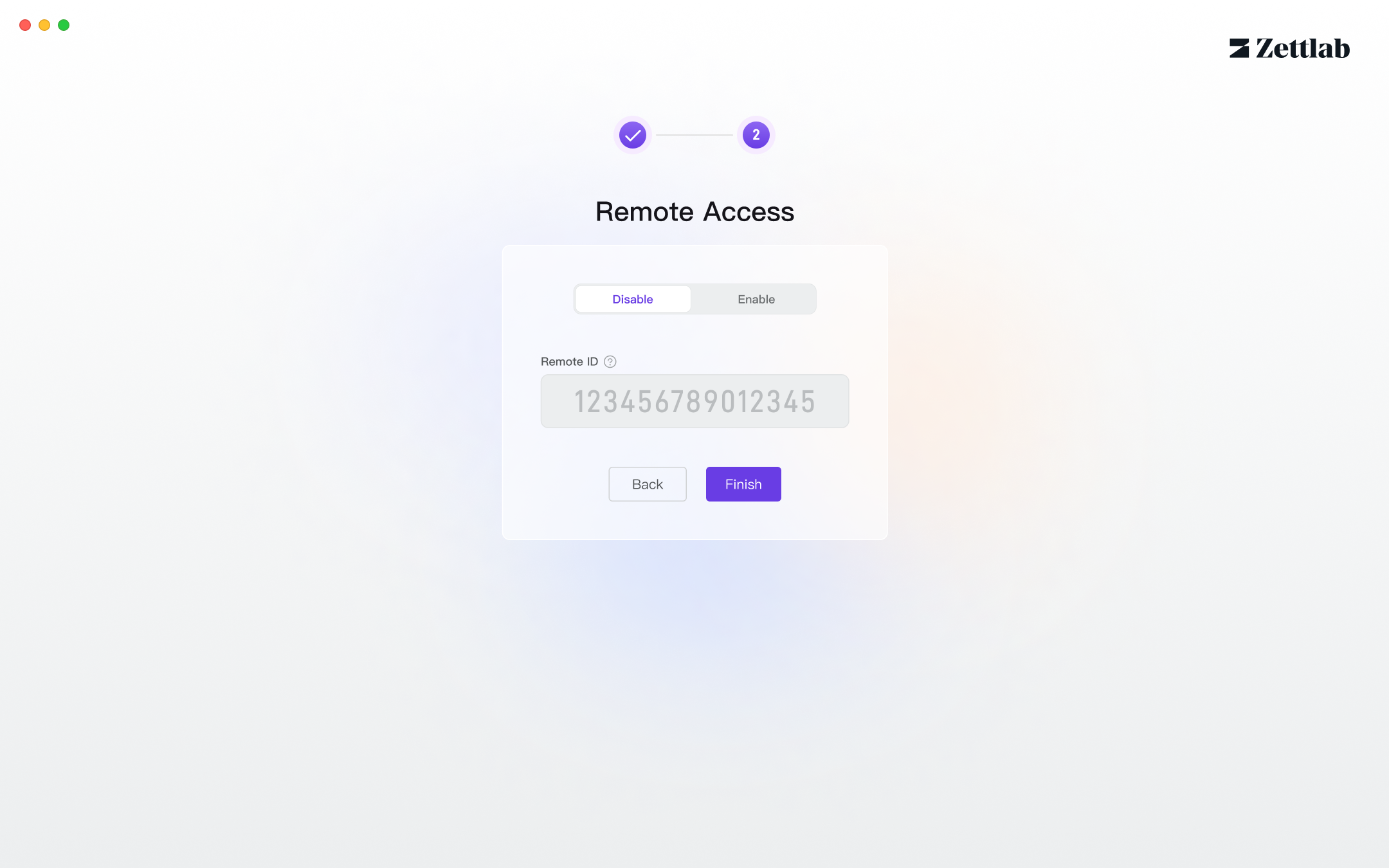
- Accedere al sistema e iniziare l'esperienza AI NAS
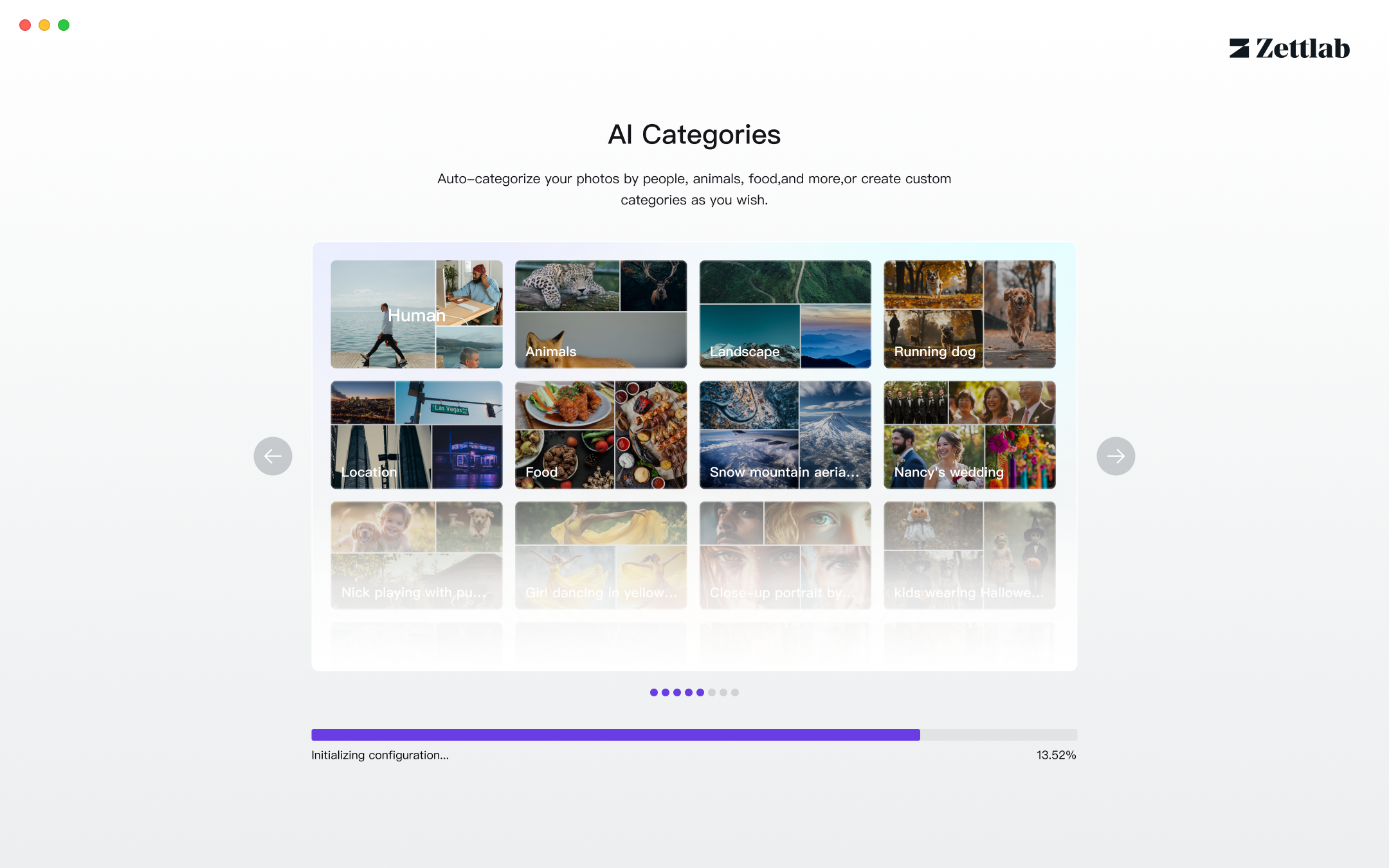
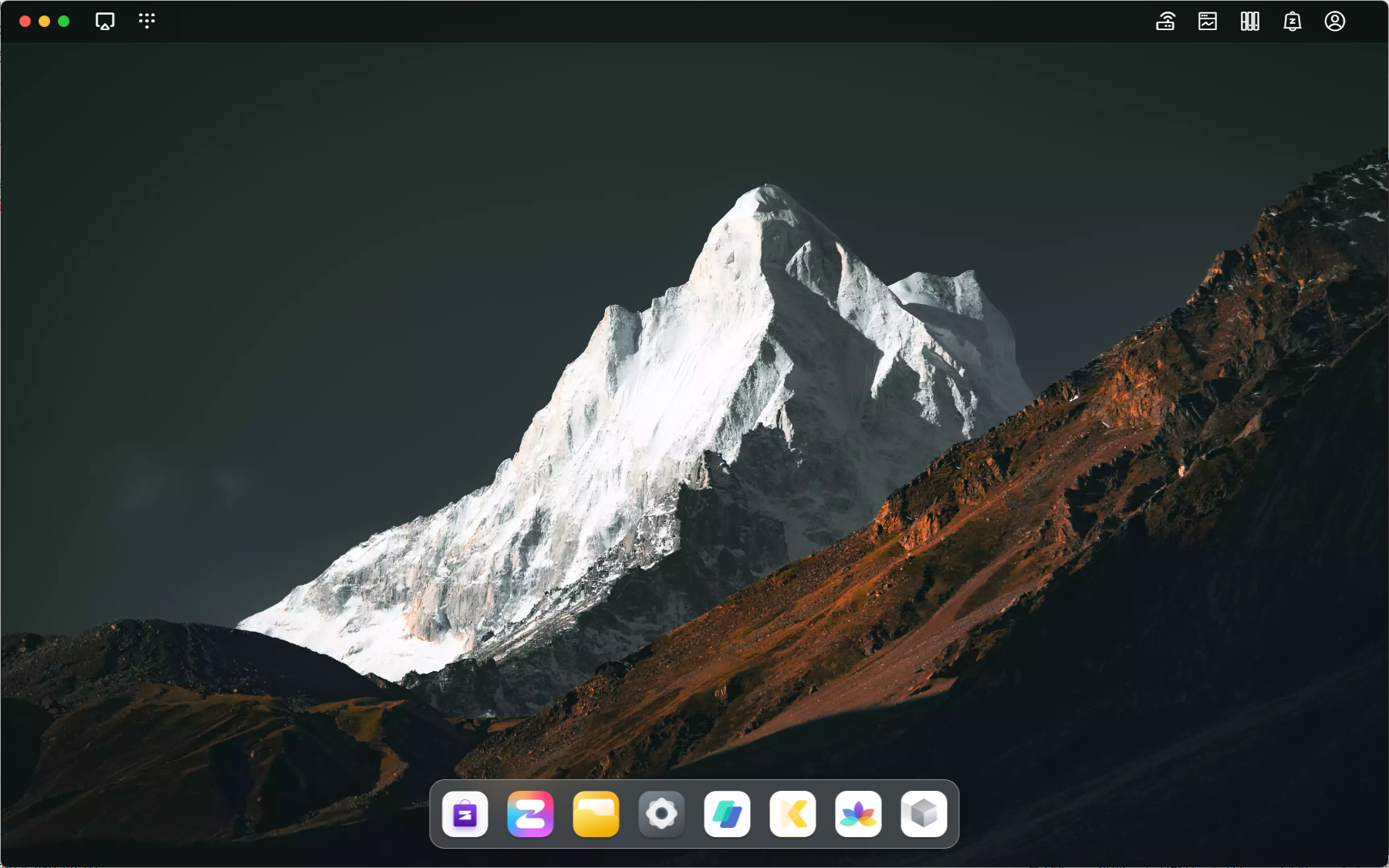
Riavvio del dispositivo
- Riavvio standard Nell'angolo in alto a destra dell'interfaccia di sistema, fare clic sull'avatar, trovare Restart e fare clic per riavviare il dispositivo
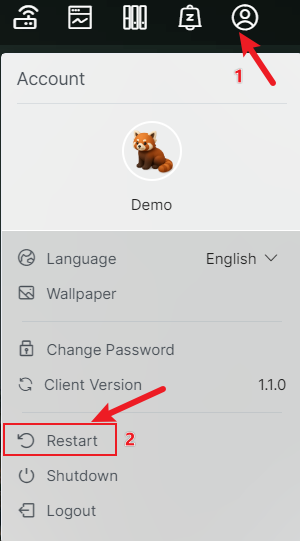
- Password dimenticata
Trovare un foro circolare contrassegnato da "RESET" vicino all'alimentazione, utilizzare uno stuzzicadenti SIM o un altro oggetto appuntito per premere con forza verso l'interno per 5 secondi. Dopo il riavvio del dispositivo, utilizzare l'account amministratore locale visualizzato sul display del NAS e la password predefinita "Zettlab123" per accedere.
Note:
* Questa operazione ripristinerà le impostazioni di rete del NAS.
* Questa operazione non influenzerà i dati personali.